12. Como emitir declarações para a submissão de projetos
Última modificação por calilasantos em 01/04/2020, 16:25
COMO EMITIR AS DECLARAÇÕES
- Selecione: Documentos/Processo < Documentos Eletrônicos > Documentos
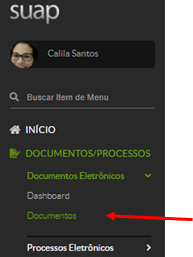
- Selecione: Adicionar Documento de Texto
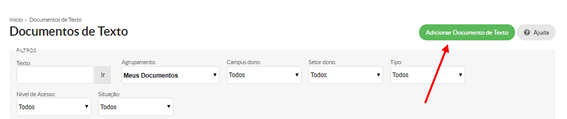
- Selecione: Tipo de Documento/ Projeto de Extensão
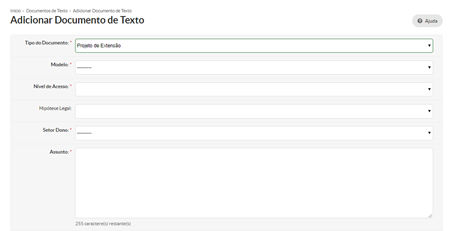
- Selecione: Modelo e escolha a declaração para preenchimento
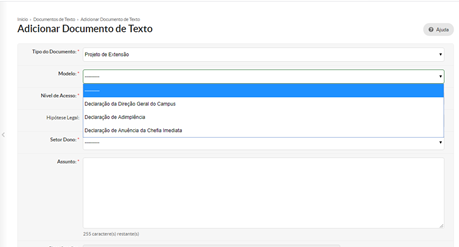
- Selecione o Setor Dono (setor de lotação) e informe o Assunto (ex: Declaração da Direção Geral Campus Alagoinhas)
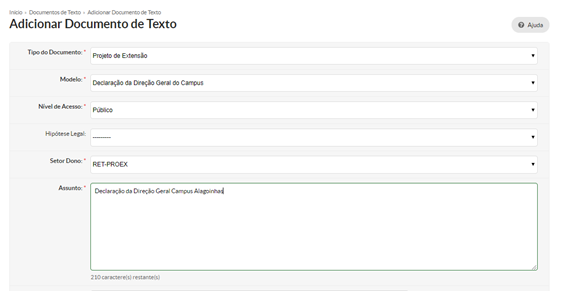
- Selecione: Salvar
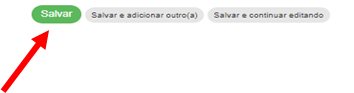
- Selecione: Editar/Texto
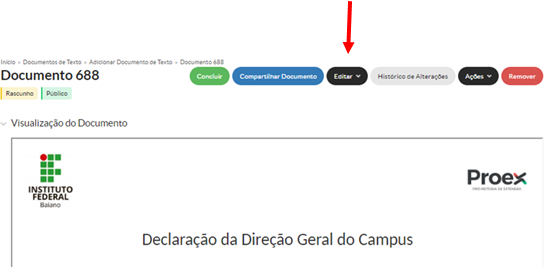
- Selecione o ícone: Maximizar para melhor visualização e edição do texto
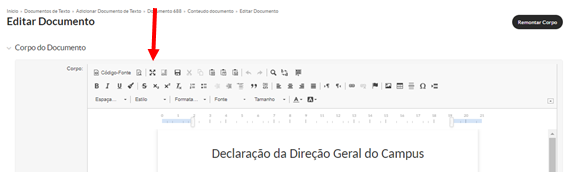
- Preencha com os dados, confira e selecione o ícone: Salvar
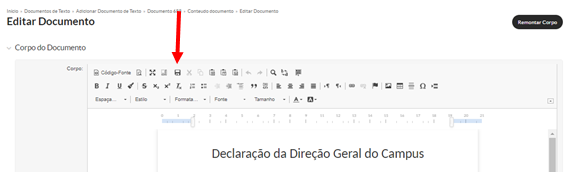
- Selecione: Salvar no rodapé da página
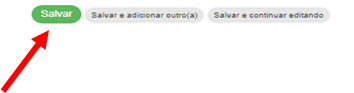
- Selecione: Concluir
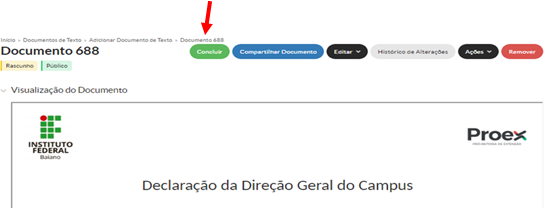
- Selecione: Solicitar/Assinatura
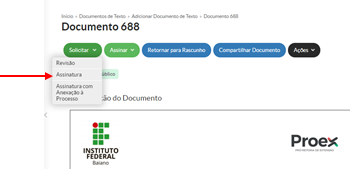
Obs. 1: Selecione: Retornar para Rascunho caso precise realizar alguma alteração no documento e em seguida selecione: Concluir.
Obs.2:
- Se a declaração preenchida for a de ADIMPLÊNCIA quem deve assinar é o (a) Coordenador (a) de Extensão do Campus ou seu substituto
- Se for a Declaração da Direção Geral do Campus quem deve assinar é o Diretor do Campus ou seu substituto
- No caso da Declaração de anuência da chefia imediata deverá conter a assinatura do Chefe Imediato e do Diretor do Campus ou seus respectivos substitutos.
Obs. 3: Quando o documento necessitar de mais de uma assinatura é só selecionar Adicionar Solicitações e requisitar as assinaturas ao mesmo tempo.
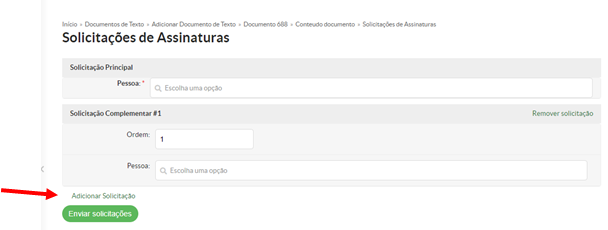
- Após assinatura, o formulário retorna ao servidor requerente.
*** Caso tenha selecionado erradamente o nome da chefia e queira excluir essa solicitação de assinatura, clique na opção Solicitação das Assinaturas
- Nesse momento, o servidor deve selecionar Finalizar Documento. Em seguida selecionar Ações >Exportar PDF/A(CARTA) para baixar o documento e anexar ao projeto.
